Python colorama 彩色打印实现代码
目录
- 一、前言
- 二、print彩色打印
- 三、使用 Colorama 库
一、前言
构建命令行程序很酷:命令行可以按照我们的设定完成相应的工作,相比 GUI 界面程序,无需花费大量时间设计 GUI 界面。但要使命令行程序更吸引人,仅使用普通的打印功能是无法实现的。
一个很好的方案是使用 colorama 库。这使我们可以非常轻松地为终端上输出的字符串着色,并且改善程序的界面外观。
闲话少说,接下来让我们看看如何使用它吧!
终端的字符颜色是用转义序列控制的,是文本模式下的系统显示功能,和具体的语言无关。转义序列是以 ESC 开头,即用 \033 来完成(ESC的 ASCII 码用十进制表示是27,用八进制表示就是033)。
书写格式:
- 开头部分:\033[显示方式;前景色;背景色m + 结尾部分:\033[0m
- 注意:开头部分的三个参数:显示方式,前景色,背景色是可选参数,可以只写其中的某一个;另外由于表示三个参数不同含义的数值都是唯一的没有重复的,所以三个参数的书写先后顺序没有固定要求,系统都能识别;但是,建议按照默认的格式规范书写。
- 对于结尾部分:其实也可以省略,但是为了书写规范,建议\033[***开头,\033[0m结尾。
数值表示的参数含义:
- 显示方式: 0(默认值)、1(高亮)、22(非粗体)、3(斜体)、4(下划线)、24(非下划线)、 5(闪烁)、25(非闪烁)、7(反显)、27(非反显)
- 前景色(字体的颜色): 30(黑色)、31(红色)、32(绿色)、 33(黄色)、34(蓝色)、35(洋 红)、36(青色)、37(白色)
- 背景色:40(黑色)、41(红色)、42(绿色)、 43(黄色)、44(蓝色)、45(洋 红)、46(青色)、47(白色)
二、print彩色打印
举例来说,字符串 \033[31m 代表红色打印,字符串 \033[0m 被用来将终端的颜色设置为标准的默认色(通常为黑色)。样例代码如下:
begin_color = '\033[1;31m'
end_color = '\033[0m'
print(begin_color + "人生苦短,我用Python!" + end_color)
print("人生苦短,我用Python!")
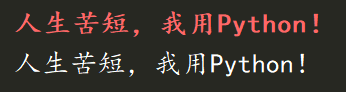
你可以对应显示方式、前景色(字体颜色)、背景色来灵活设置。根据自己的需求,把常用的封装起来,用的时候直接调用就更方便了。
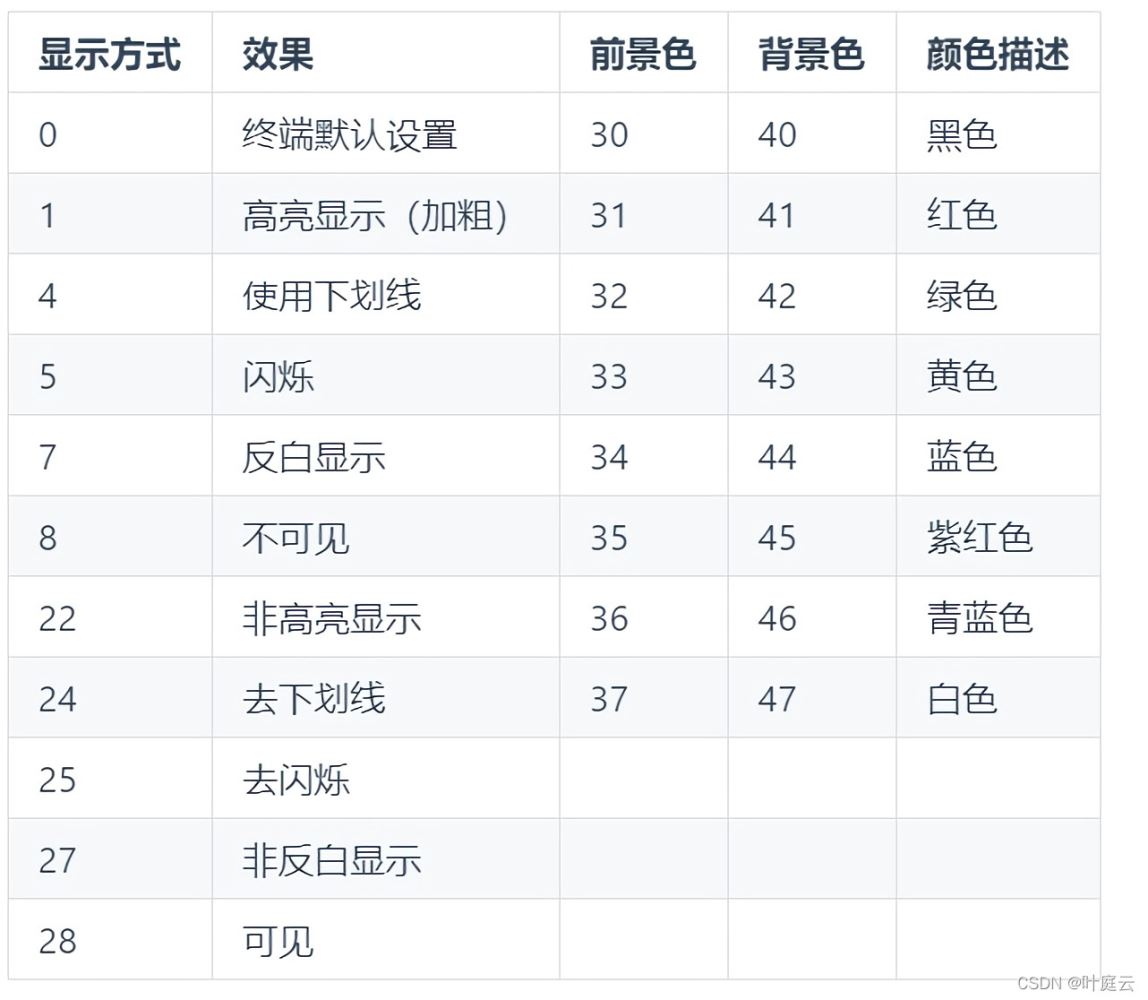
class printColors:
RED = "\033[1;31m" # 红色
RED_3 = "\033[4;31m" # 红色 带下划线
PURPLE = "\033[1;35m" # 紫色
CYAN = "\033[1;36m" # 青蓝色
END = '\033[0m'
print(":".join(["CSDN叶庭云", "https://yetingyun.blog.csdn.net/"]))
print(printColors.CYAN + "人生苦短,我用Python!" + printColors.END)
print(printColors.RED + "人生苦短,我用Python!" + printColors.END)
print(printColors.RED_3 + "人生苦短,我用Python!" + printColors.END)
print(printColors.PURPLE + "人生苦短,我用Python!" + printColors.END)
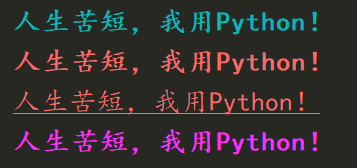
三、使用 Colorama 库
Python中还可以使用 Colorama 库来改变终端输出文字的颜色,亮度和背景。
这个库背后的实现原理也非常简单,它使用 ANSA 转义字符序列。当终端读取这些序列之一时,它并不会输出。当终端被指示为下一个输出时它采用之前设定的颜色进行相应的输出。
首先是安装,使用 pip 直接进行安装,命令行如下:

pip install colorama -i http://pypi.douban.com/simple --trusted-host pypi.douban.com
安装完成后,接着我们可以开始实践了。在代码开头添加以下初始化代码是一种很好的编程写法(这用于确保 Windows 命令行正确处理 ANSA字符串序列。否则,它只会打印出字符序列):
如果您使用的是其他操作系统,此时 init() 函数将什么事情也不做,但是建议大家仍应该将其显式放入我们的程序中,以确保我们的程序可以在任何平台上正常工作。
现在我们可以开始来使用这个库了。主要分为三个子类:
- Fore:用于改变输出文本的颜色;
- Style:用于改变输出文本的亮度;
- Back:用于改变输出文本的背景(即突出显示文本)。
接着我们可以从改变文本的颜色开始,Colorama允许我们使用 8 8 8 种不同的颜色:黑色(black)、红色(red)、绿色(green)、黄色(yellow)、蓝色(blue)、洋红色(magenta)、青色(cyan)、白色(white)。它们在 Fore 类中作为变量实现。他们的名字就是颜色的名字,全部大写。例如:
from colorama import Fore, init
init()
print('人生苦短,我用Python!')
print(":".join(["CSDN叶庭云", "https://yetingyun.blog.csdn.net/"]))
print(Fore.RED + '人生苦短,我用Python!')
print(Fore.BLUE + '人生苦短,我用Python!')
print(Fore.GREEN + '人生苦短,我用Python!')
print(Fore.MAGENTA + '人生苦短,我用Python!')
print(Fore.RESET + '人生苦短,我用Python!') # 回归初始

上述代码很容易实现,正如我们看到的,我们还使用了另一个变量RESET,这主要用于恢复文本的原始颜色。
接下来我们将介绍的类为Back, 它实现了与 Fore 类相同的九个关键字:BLACK、RED、GREEN、YELLOW、BLUE、MAGENTA、CYAN、WHITE、RESET。
此时在这种背景下,设置的颜色将用于更改输出文本的背景(即突出显示文本)。举例如下:
from colorama import Fore, Back, init
init()
print('人生苦短,我用Python!')
print(":".join(["CSDN叶庭云", "https://yetingyun.blog.csdn.net/"]))
print(Back.RED + '人生苦短,我用Python!')
print(Back.BLUE + '人生苦短,我用Python!')
print(Back.GREEN + '人生苦短,我用Python!')
print(Back.MAGENTA + '人生苦短,我用Python!')
print(Back.RESET + '人生苦短,我用Python!') # 回归初始

最后,我们可以使用 Style 类来改变输出文本的亮度。该子类含有以下三个主要的关键字:
- BRIGHT:使得输出文本变亮
- DIM:使得输出的文本变暗(尽管它看起来与普通文本相同)
- NORMAL:是的输出的文本变成正常的亮度
简单举例如下:
from colorama import Style, init
init()
print('人生苦短,我用Python!')
print(Style.BRIGHT + '人生苦短,我用Python!')
print(Style.DIM + '人生苦短,我用Python!')
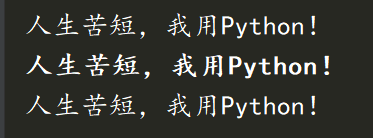
参考了:
到此这篇关于Python colorama 彩色打印实现代码的文章就介绍到这了,更多相关Python colorama 彩色打印内容请搜索我们以前的文章或继续浏览下面的相关文章希望大家以后多多支持我们!

